
时间:2020-08-12 10:14:24 来源:www.win10xitong.com 作者:win10
win10不断的更新过程中,已经解决了很多问题,但是仍然会有很多奇怪的问题,像今天就有网友遇到了win10易升升级电脑后变卡了如何恢复的情况,要是遇到这个问题的用户对电脑知识不是很了解的话,可能自己就不知道怎么解决了。那我们要怎么面对这个win10易升升级电脑后变卡了如何恢复的问题呢?小编先给大家说一下简单的措施:1、打开任务管理器,是不是磁盘已经被100%占满,而且数字一动不动;2、点击--“服务和应用程序”--点击“服务”就这个难题很容易的解决啦。篇幅有限,下面我们就继续来看看win10易升升级电脑后变卡了如何恢复的解决对策。
具体方法如下:
1、打开任务管理器,是不是磁盘已经被100%占满,而且数字一动不动;
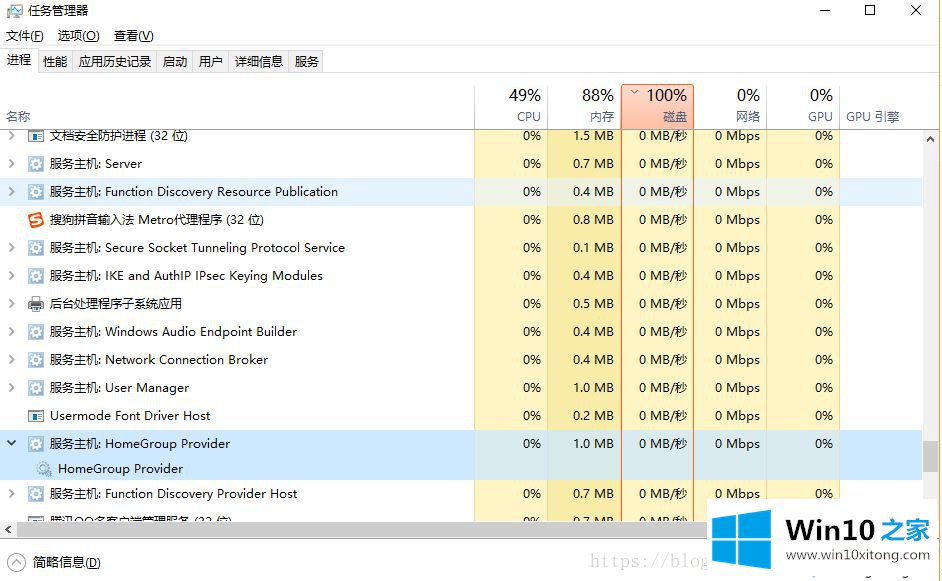
使用win10易升升级电脑后变卡解决:
1、找到我的电脑--右键--点击“管理”--跳转到计算机管理页面;
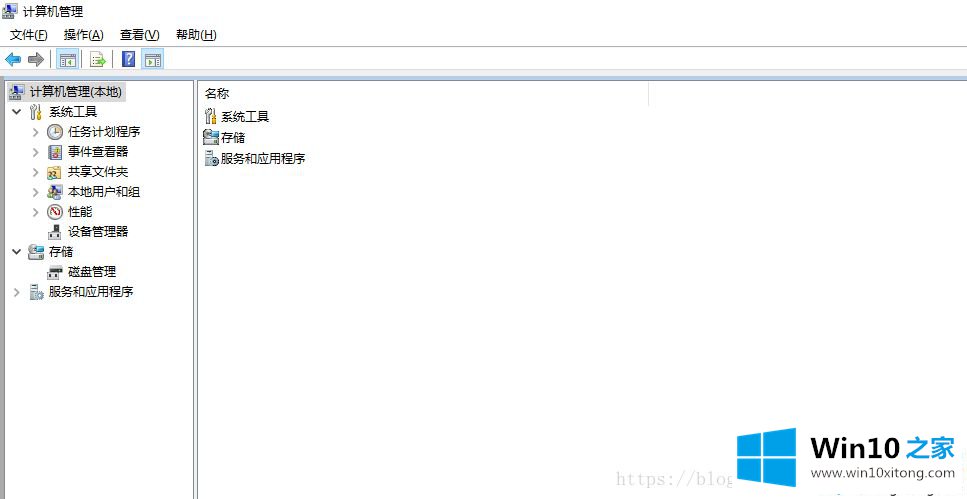
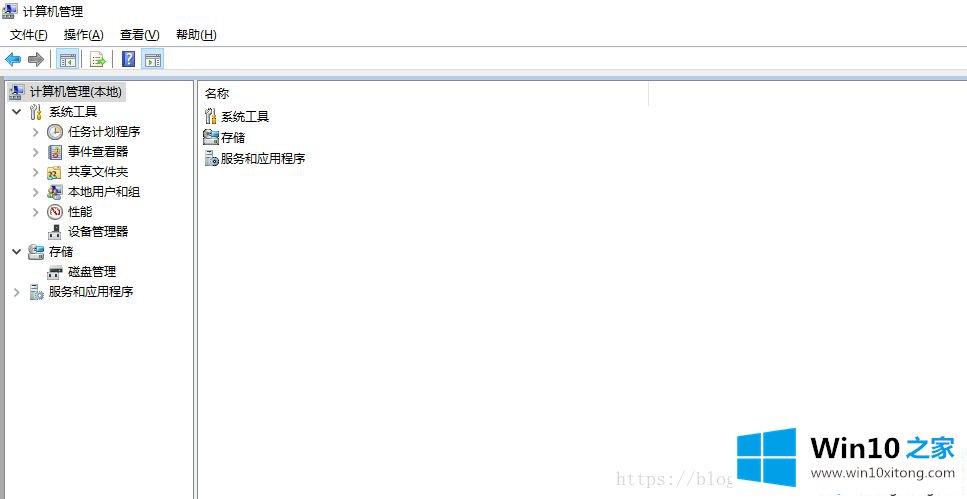
2、点击--“服务和应用程序”--点击“服务”;
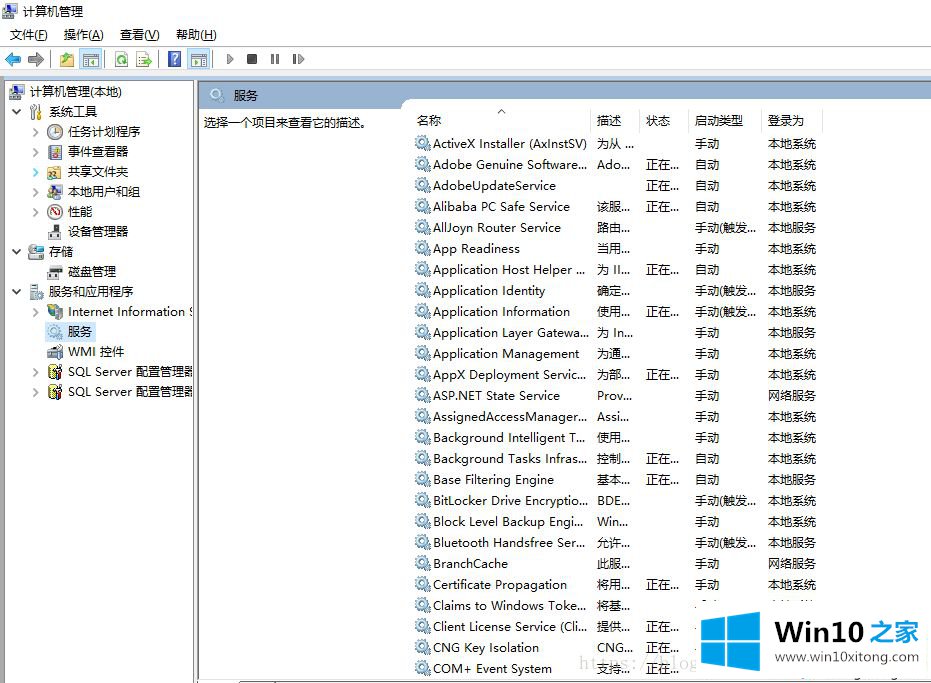
3、找到HomeGroup Provider;
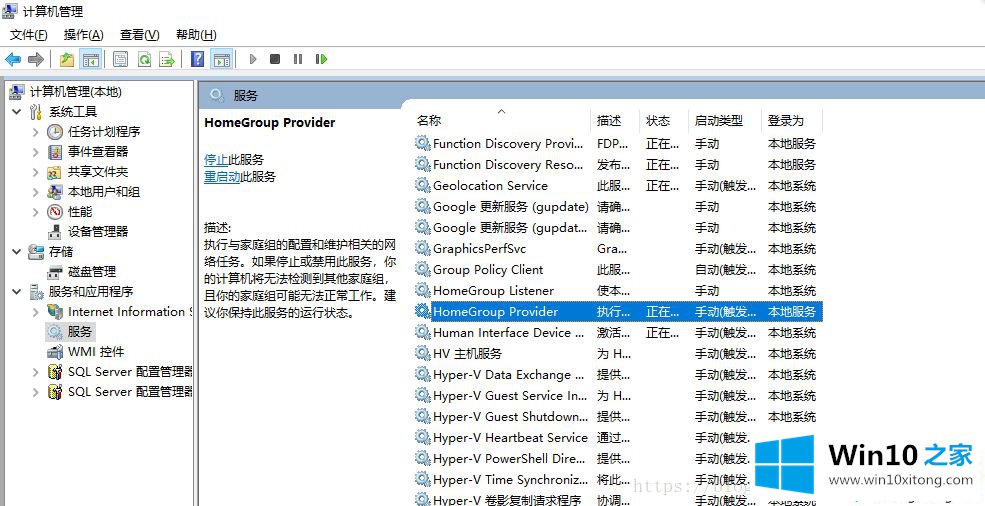
4、点击右键--:停止;
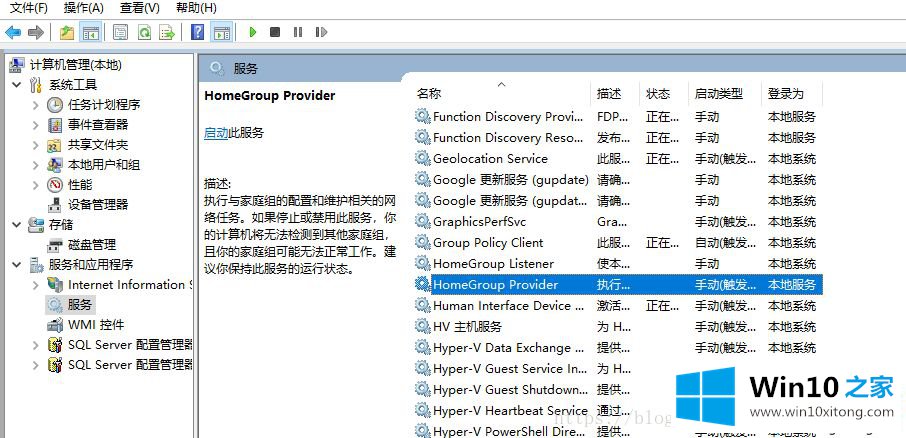
5、再回到任务管理器;
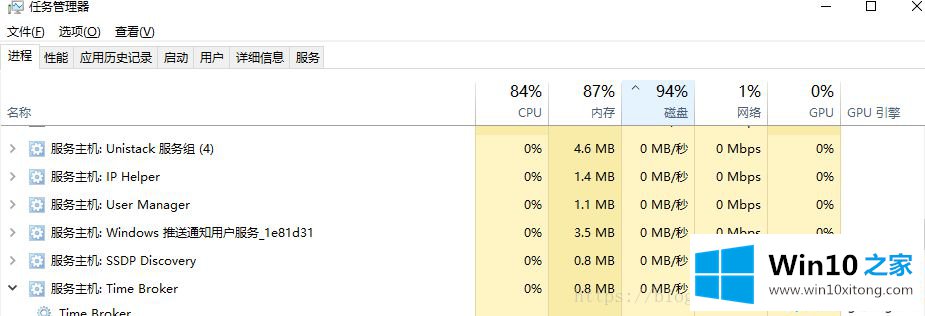
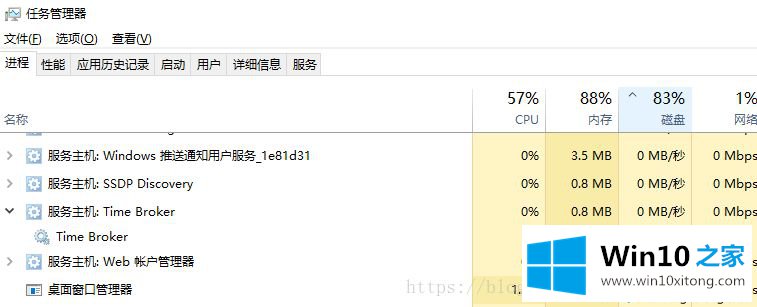
磁盘就没有被占满了
以上和大家分享使用win10易升升级电脑后变卡了的修复方法,简单几个步骤设置之后,电脑就变得流畅多了。
上面的教程结合了截图给大家详细的说了win10易升升级电脑后变卡了如何恢复的解决对策,我们很高兴能够在这里给大家分享电脑知识,谢谢各位。